Dopo l’ultimo tutorial su come modificare i colori in modo facile, oggi voglio mostrarvi uno strumento che ha stravolto il mio modo di fare post produzione fotografica su Lightroom!
Inizialmente non lo conoscevo, magari per qualcuno potrà risultare banale ma per altri no…
Voglio quindi farvi vedere la funzionalità che ha cambiato il mio modo di fare post produzione.
Pronti?
Eccoci su Lightroom con uno degli scatti che ho realizzato l’altro giorno al mare durante la recensione della nuova Olympus OM1.
Solitamente qual è il metodo classico per andare a regolare i colori in una foto su Lightroom?
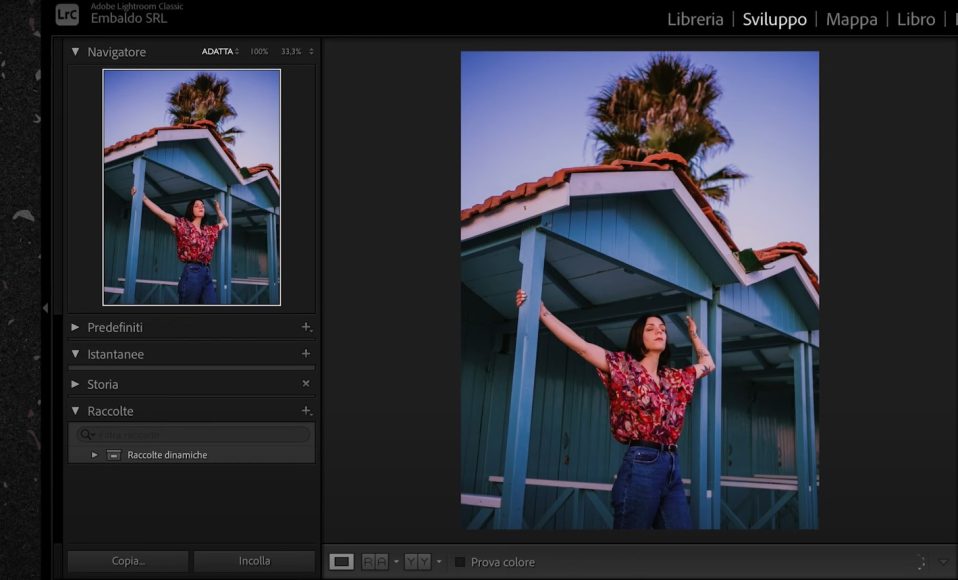
Quello innanzitutto di partire da dove abbiamo le varie regolazioni di esposizioni luci, ombre ecc…
di andare giù alla tonalità, saturazione e luminanza e andare a fare le varie regolazioni un po’ ad occhio.
Ad esempio potreste selezionare il verde e spostarvi sul segmento per cambiare il colore della palma; oppure prendere il rosso per lavorare sull’incarnato; stesso vale per l’arancione e così via!
Questo è ciò che facevo anch’io in passato prima di comprendere uno strumento che avevo sotto il naso, di cui però non mi ero mai reso conto a cosa servisse, preso sempre dalla fretta di post produrre velocemente!
Sto parlando del cursore che vedete nell’immagine, quello indicato dalla freccia.
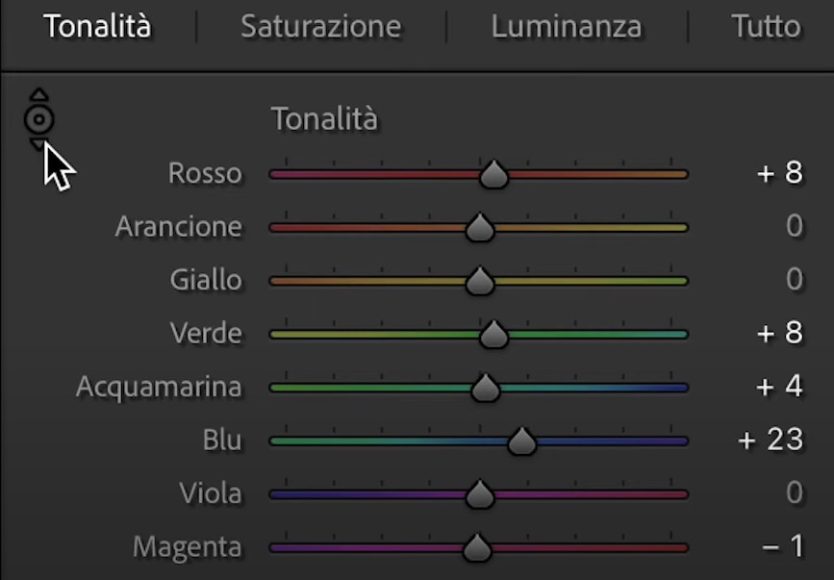
Utilizzando il cursore non è necessario andare ad intuito per provare a regolare il colore della foto.
Cliccateci sopra una volta e trascinatelo nell’area di cui desiderate cambiare i colori, come ad esempio sulla cabina, tenete premuto e andando su sposterà il cursore verso destra, mentre andando giù lo sposterà verso sinistra.
Questo renderà l’editing più accurato e rapido perché magari in quell’area la tonalità dell’immagine è composta da vari colori…
Quindi magari è composta dal blu e dall’acqua marina come in questo caso e muovendo il cursore va a spostare entrambi nello stesso momento.


Un altro esempio che posso farvi e che potete ritrovare nella vita di tutti i giorni è quello della regolazione dell’incarnato.
Di che colore sarà l’incarnato in uno specifico punto?
Per scoprirlo è sufficiente prendere il cursore e muoverlo sul volto, così da scoprire che è composto sia dal rosso che dall’arancione…
E così via!
Un esempio su un’altra foto
Questo cursore è utilissimo sia per lavorare sulla luminanza che sulla saturazione che sulla tonalità di tutte le varie aree dell’immagine in modo veramente rapido.
Qui per regolare la saturazione delle rose prendete il cursore per spostarlo, vi renderete conto che nelle rose è presente sia il magenta che il rosso.


Lo stesso discorso può essere fatto sul verde delle foglie…
E voi ragazzi lo conoscevate questo cursore su Lightroom per velocizzare la post produzione di foto?
Vi ricordo di iscrivervi al nostro canale YouTube per non perdervi la nostre ultime novità.
Vi consiglio inoltre di guardare quest’altro video dove vado a modificare delle foto notturne con una Leica Q2!








